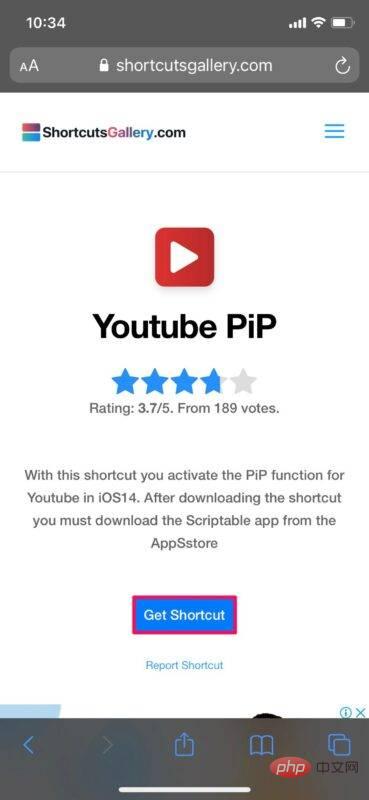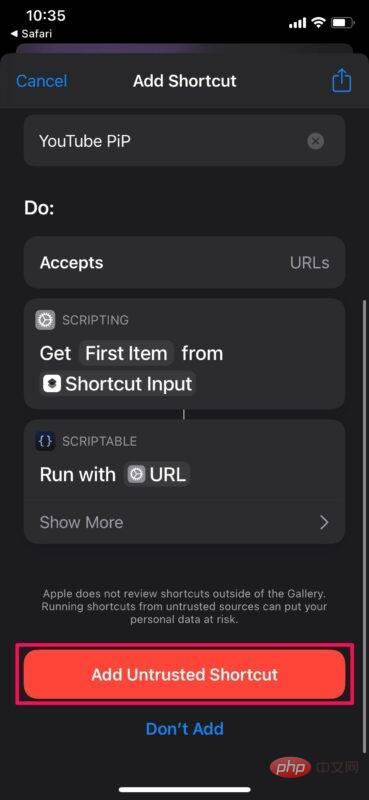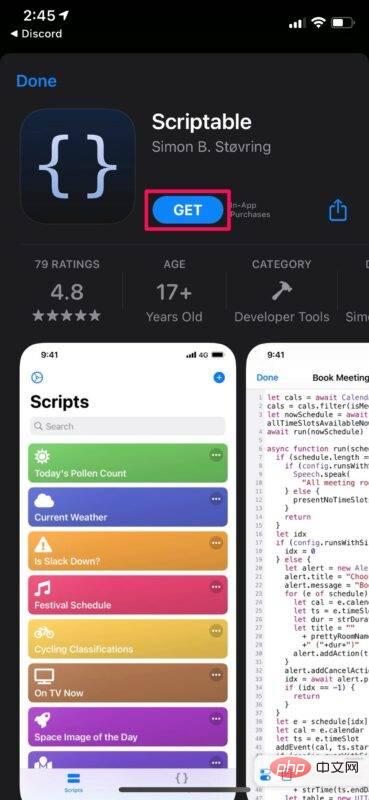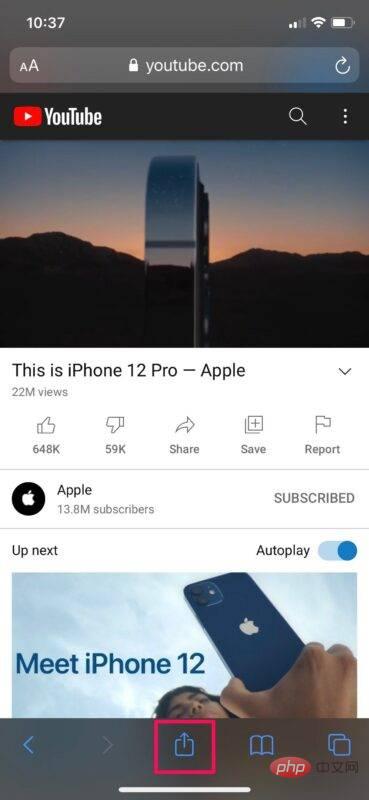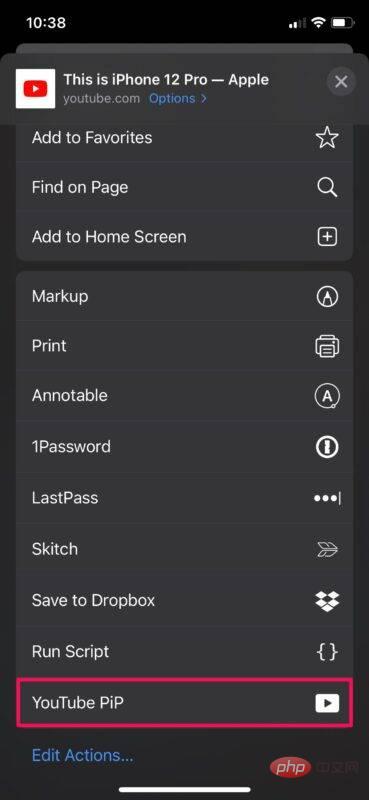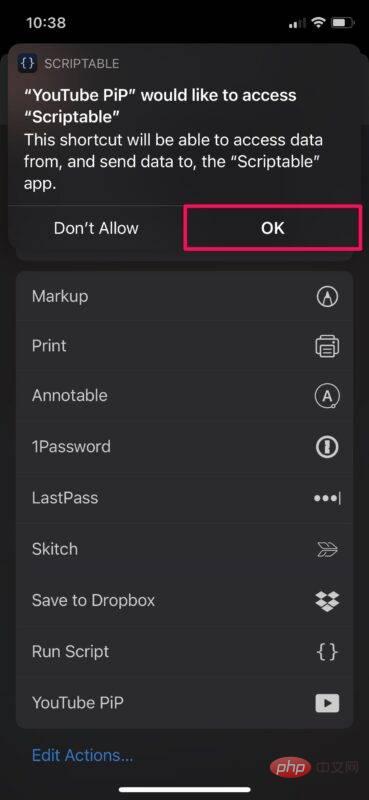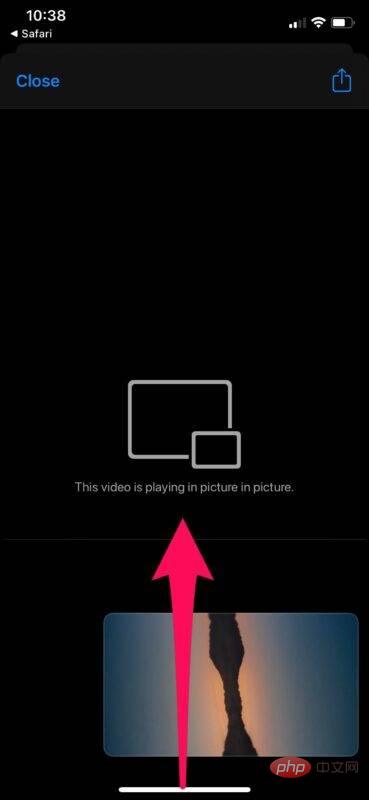在 iPhone 和 iPad 上获取 YouTube 画中画的解决方法
- 王林转载
- 2023-04-13 22:31:063145浏览
在 iPhone 和 iPad 上使用 YouTube Web 画中画的解决方法
我们将使用 Shortcuts 应用程序作为解决方法,但您可以在 Safari 中观看 YouTube 视频时从 iOS 共享表菜单访问此工具。不,它不适用于官方 YouTube 应用。在开始之前,您需要将设备设置为安装第三方快捷方式。完成后,请按照下列步骤操作:
- 首先,前往此链接并点击“获取快捷方式”以在 iPhone 或 iPad 上下载 YouTube PiP 快捷方式。

- 这将在您的设备上启动 Shortcuts 应用并列出 YouTube PiP 的所有操作。向下滚动到底部,然后点击“添加不受信任的快捷方式”进行安装。

- 接下来,您需要安装一个名为Scriptable的第三方应用程序才能使用该快捷方式。您可以从 App Store 免费下载。

- 现在,启动 Safari 并打开您想要在画中画中观看的 YouTube 视频。不要进入全屏模式。相反,点击 Safari 菜单中的共享图标以调出 iOS 共享表。

- 在这里,向下滚动到共享表的最底部,然后选择“YouTube PiP”,如下所示。

- 现在,您会在屏幕顶部看到一个小弹出窗口,指示 YouTube PiP 正在尝试访问 Scriptable。点击“确定”以允许它。

- 您现在将进入画中画模式。无需点击关闭,只需从屏幕底部向上滑动或按主屏幕按钮即可返回 iOS 主屏幕,同时继续观看视频。

好了,您终于可以在 iPhone 上以画中画模式播放 YouTube 视频,即使YouTube 应用程序的标准方法由于某种原因无法正常工作。
虽然 Shortcuts 应用程序适用于运行 iOS 12 及更高版本的设备,但除非它至少运行 iOS 14,否则您将无法使用此解决方法在 iPhone 上进入画中画模式。此外,如果您是无法使快捷方式正常工作,请仔细检查您是否已安装 Scriptable 应用程序,以及是否设置了相应的快捷方式权限,然后重试。
这可能不是在 YouTube 中使用画中画模式的理想方式,但如果您在 Safari 中播放基于 Web 的 YouTube 视频并让它们在 iOS 或 iPadOS 上进入画中画模式时遇到问题,这是一种实用的解决方法。您可以从 iOS/iPadOS 共享表中访问此工具这一事实至少在一定程度上使其方便。
以上是在 iPhone 和 iPad 上获取 YouTube 画中画的解决方法的详细内容。更多信息请关注PHP中文网其他相关文章!
声明:
本文转载于:yundongfang.com。如有侵权,请联系admin@php.cn删除